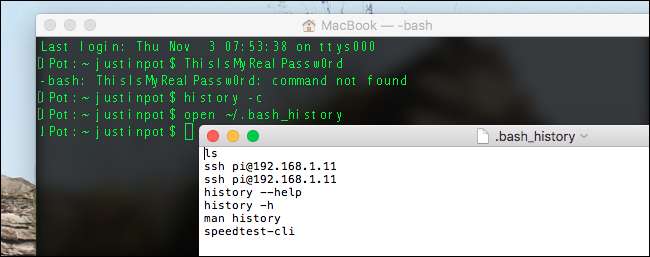
Nhấn vào mũi tên "lên" trong dòng lệnh Mac hoặc Linux và bạn sẽ thấy lệnh cuối cùng bạn đã chạy. Tiếp tục nhấn “lên” và bạn sẽ thấy các lệnh khác; bạn có thể quay ngược ngày, tháng, hoặc thậm chí nhiều năm.
Đây được gọi là lịch sử của bạn và nó rất thuận tiện. Nếu bạn nhập sai một lệnh dài, chỉ cần nhấn "lên" và khắc phục sự cố. Nếu bạn muốn kết nối lại với máy chủ SSH mà bạn đã sử dụng ngày hôm trước, chỉ cần nhấn “lên” cho đến khi bạn thấy lệnh liên quan.
Điều này hữu ích, nhưng cũng có một vấn đề bảo mật tiềm ẩn ở đây, đặc biệt là nếu bạn vô tình nhập mật khẩu ở dạng văn bản thuần túy vào một thời điểm nào đó. Làm thế nào để xóa lịch sử này? Câu chuyện ngắn, bạn có thể làm như vậy bằng hai lệnh:
lịch sử -c
, theo dõi bởi
rm ~ / .bash_history
. Dưới đây là những gì các lệnh đó làm, để rõ hơn.
Xóa lịch sử của phiên hiện tại
Lịch sử của bạn có thể được chia thành hai phần. Có lịch sử phiên hiện tại của bạn và lịch sử lâu dài của bạn. Lệnh đầu tiên của chúng tôi,
lịch sử -c
, giao dịch với phiên hiện tại.
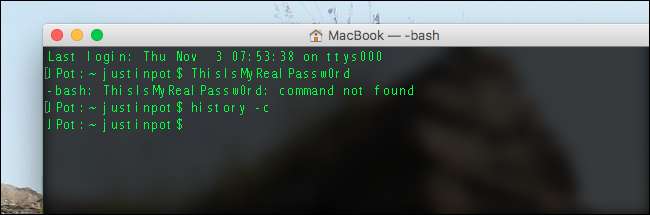
Các
lịch sử
lệnh được tích hợp vào chính Bash và
-c
modifier yêu cầu chương trình xóa lịch sử đó. Lệnh này sẽ ngăn mọi thứ trong phiên hiện tại của bạn được ghi vào lịch sử dài hạn của bạn, nhưng không xóa lịch sử lâu dài đó.
Xóa tất cả lịch sử bash của bạn
Nếu bạn muốn xóa toàn bộ lịch sử của mình, hãy chạy lệnh sau:
rm ~ / .bash_history
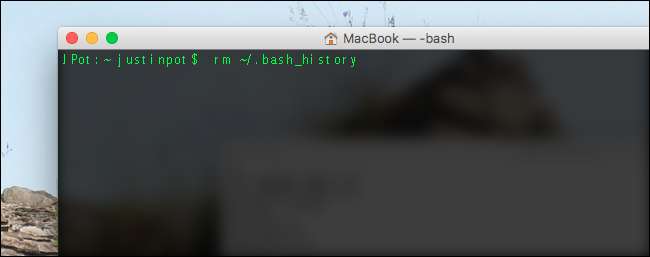
Nếu bạn không biết,
rm
là một lệnh lâu đời để xóa tệp trong hệ thống dựa trên UNIX.
~ / .bash_history
là một tài liệu văn bản đơn giản, lưu trữ lịch sử Bash của bạn.
Ngoài ra, bạn có thể mở tệp và xóa bất kỳ dòng nào bạn lo lắng. Trên máy Mac, hãy nhập
mở ~ / .bash_history
và trình soạn thảo văn bản mặc định của bạn sẽ mở tệp.
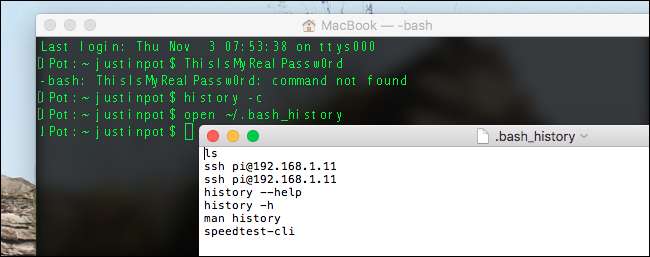
Trên hệ thống Linux, thay thế
mở
với tên của trình soạn thảo văn bản ưa thích của bạn, chẳng hạn như
nano
,
tôi đã đến
, hoặc là
gedit
. Một khi bạn đã mở tệp, bạn có thể xóa bất kỳ dòng nào bạn không muốn giữ bằng tay. Lưu tệp, sau đó khởi động lại trình bao của bạn và các dòng bạn đã xóa sẽ ngừng hiển thị.
Xóa thiết bị đầu cuối của bạn cho một phiên giao dịch giống như mới
Điều này hầu hết không liên quan, nhưng tôi vẫn đang đề cập đến nó. Lệnh
thông thoáng
làm cho Thiết bị đầu cuối của bạn trông giống như bạn vừa mở một phiên mới, điều này rất hữu ích nếu bạn chụp nhiều ảnh màn hình và muốn mọi thứ trông gọn gàng hơn (hoặc không muốn mọi người ở trên vai bạn xem bạn đang chạy lệnh nào.)
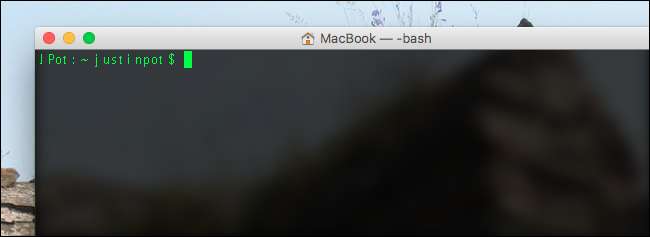
Điều này hoàn toàn thẩm mỹ: cuộn lên và bạn sẽ vẫn thấy đầu ra trước đó của mình. Nhưng nếu bạn phù hợp với công việc của tôi, điều đó rất hữu ích.







